如何设置Excel数据透视表更新数据不调整列宽
Excel是现在常用的文件类型之一,有些用户想知道如何设置Excel数据透视表更新数据不调整列宽,接下来小编就给大家介绍一下具体的操作步骤。
具体如下:
1. 首先第一步根据下图所示,打开电脑中需要编辑的Excel数据透视表。
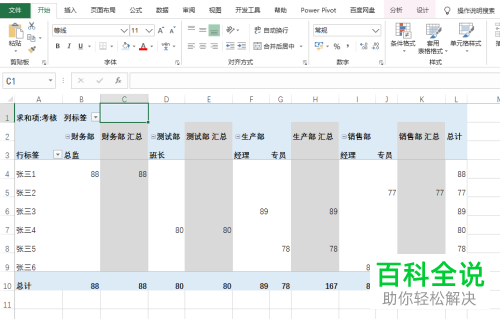
2. 第二步选中任意单元格并单击鼠标右键,在弹出的菜单栏中根据下图所示,点击【数据透视表选项】。
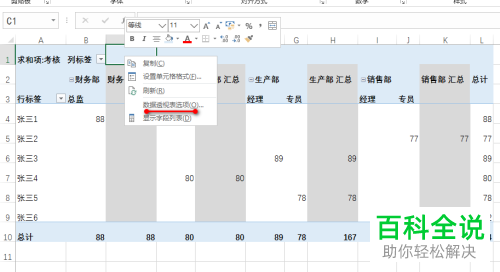
3. 第三步在弹出的窗口中,根据下图所示,点击【布局和格式】选项。

4. 第四步根据下图所示,找到并取消勾选【更新时自动调整列宽】,接着点击【确定】选项。
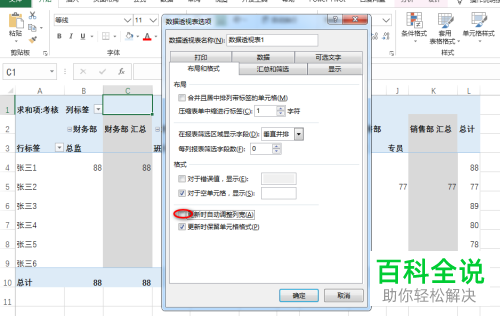
5. 最后根据下图所示,更新数据表将不会调整列宽。
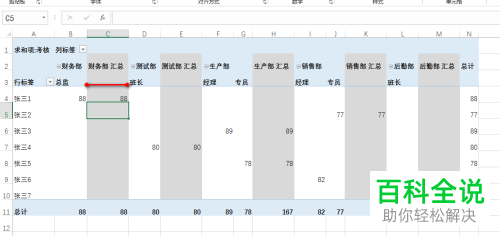
以上就是如何设置Excel数据透视表更新数据不调整列宽的方法。
赞 (0)

